Healing Brush в Photoshop CC
В предишна статия, ние обсъдихме Stamp инструмент. Ние продължаваме да се помисли инструменти за ретуширане. Помислете за Healing Brush инструмент в Photoshop.
Ретуширане на снимки много бързо и ефикасно, които можете да направите инструмента Healing Brush. Този инструмент има пет приложения. И всеки един от тях е добър по свой собствен начин.
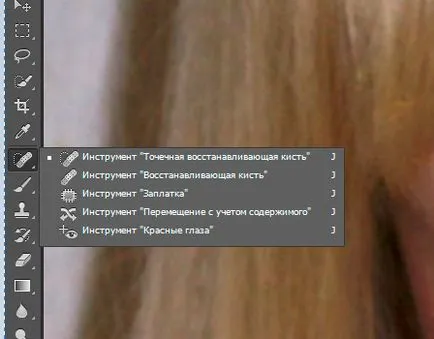
Нека разгледаме всеки един от тях
Spot Healing Brush в Photoshop и неговите варианти.
Просто заредете ретуширане на снимки, създаване на нов слой, поставете отметка в менюто "проба всички слоеве."
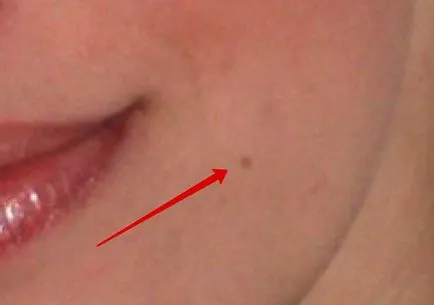
Изберете "Spot Healing Brush" (щракнете с десния бутон и изберете).
След това, инструментът е вече включен след това щракнете с десния бутон и да зададете размера на четката и твърдост. Аз препоръчвам да се направи по-мека, по-гладка ретуш не се вижда.
Какво е различното в Healing Brush в Photoshop на печата. А фактът, че тя не трябва да копирате шаблона. Тя от специален алгоритъм автоматично изчислява пробата от заобикалящата повърхност, и извежда средно повърхността.
Така че просто мишката върху ретуширане на площ и натиснете бутона на мишката. ОБЛАСТ подравнени.
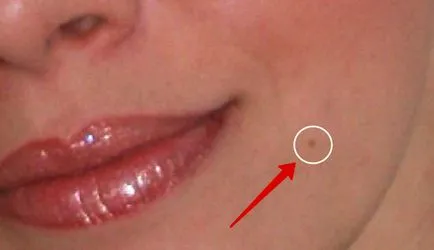
Ако петното не изчезне веднага, да направи още един, и още, докато петното е отишъл.
Отиди на другите области, в които ретуширане на необходимостта.
Можете дори да замаже цели области на четката, но го направи в умерени количества, в противен случай тя ще бъде забележим.

Лечебни четка
Healing Brush работи грубо като печат. Отнема проба, и тази извадка, когато поставяте изчислява средната стойност и я настройва. Това може да се види, ако поставите се появява кръстче, къде е мястото на този модел, точно като печат.
За разлика от своя печат. Тя е интелигентна. Средни и се нагажда към желания пиксел част retushiruemym повърхност. Stamp като тъпи копия на избраната проба. Но това не означава, че не трябва да се използва. В някои моменти той не го замени. Например ръба на брадичката.
Patch инструмент работи само с оригиналния слой. Той се използва, както и Healing Brush, само освобождаване на цялата област, той очерта и сключване на ринга.
Marquee видим пътуване прекъсната линия.
Преместете мишката върху района и да прищраква, тя се премести надясно, право плътност и качеството на модел част. Избраната област, освободете бутона.
След тази информация с новата поле preschitaetsya и монтаж в рамките на областта, която искате да се определи
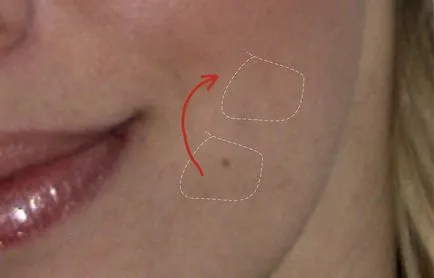
Преместването от гледна точка на съдържанието
Много просто, но изглежда, че разработчиците поставени на грешното място инструменти.
Той се движи дефекта на друго място, което оставя възможност ретуширани. Това е, ако ние повлече всички дефекти на лицето, на едно място, оставяйки ретуширани цялото му лице.
Или например, за да плъзнете един мол от едно място на друго.
Да, дори и на лицето на снимката да настоява на различно място.
Въпреки, че също е опция. За да се промъкне на едно място всички дефекти, като по този начин ретуш на лицето, а след това отсече това място. Ретуши инструмента много добре.
червени очи
Този инструмент не е налична във всички версии. Ако е така, тогава вие сте в час, защото той винаги е необходимо.
Червени очи почти постоянно се появяват в снимките, особено ако заснети с камера, без функцията "червени очи". И дори ако има такава опция в камерата, тя може да бъде и червени очи.
Това се случва, които не знаят, защото на отражението от светкавицата на очното дъно камера. Само защото флаш лампата се намира на обектива на камерата в близост до линията. И при слаба светлина, когато зеницата е напълно отворен, лъчът, отразена от фундуса на окото, прободен от кръвоносните съдове, е обектива. Тук имате червени очи.
За да се отървете от червени очи, е необходимо или да се увеличи ъгъла на падане, а той, както знаем от физиката, е равен на ъгъла на отражение. Или да се намали отвора на зеницата, й предоставя допълнително осветление.
Производителите са дошли с предварително флаш камери, за да улови момента, в избухването беше първата, за да стесните на ученика, а след това светват темата. Тя не винаги помага.
Така че този инструмент на червените очи в Photoshop просто като седем цента.
Просто маркирайте ученика и на ученика се оцвети в червено до черно. Брилянтно.
Прочели сте фините инструменти за ретуширане. Запознайте се, реализират своите умения!
Ако е възможно, да споделят статията с приятелите си в социалните мрежи.